Geschrieben für MAC Photoshop Elements 11
kann aber auch unter Windows gebastelt werden.
kann aber auch unter Windows gebastelt werden.
Dieses Tutorial stammt allein aus meiner eigenen Feder.
Das Tutorial darf weder kopiert noch auf anderen Seiten zum Download angeboten werden.
Das © Copyright für das Material liegt allein bei den jeweiligen Künstlern.
Jeder der mein Tutorial nach bastelt , muss selbst auf Copyright achten.
Meine Tutoriale sind nur als Anregung gedacht.
Sollte ich unwissentlich ein Copyright verletzt haben ,
Mail an mich senden. reny50@web.de
Du brauchst eine schöne Tube und ein schönes HG Bild.
Mein Material: Archiv
Eigenes Tubenmaterial benutzen.
Meine Tuben habe ich von
http://meine-bastelwelt.blogspot.de/
Das © Copyright für das Material liegt allein bei den jeweiligen Künstlern.
Jeder der mein Tutorial nach bastelt , muss selbst auf Copyright achten.
Meine Tutoriale sind nur als Anregung gedacht.
Sollte ich unwissentlich ein Copyright verletzt haben ,
Mail an mich senden. reny50@web.de
Du brauchst eine schöne Tube und ein schönes HG Bild.
Mein Material: Archiv
Eigenes Tubenmaterial benutzen.
Meine Tuben habe ich von
http://meine-bastelwelt.blogspot.de/
Danke Claude für die tollen Poser.
Poser nicht enthalten in meinem Material
**************************************************
Poser nicht enthalten in meinem Material
**************************************************
Vorwort
Vorweg bevor du beginnst , etwas grundlegendes zu meinen Tutorialen.
Meine Beschreibungen beziehen sich immer auf die Art wie ich mein Bild gestalte.
Bei anderen Tuben und Farben musst du eventuell , meine Einstellungen anpassen.
Elemente von mir müssen koloriert werden.
Dies schreibe ich nicht mehr extra im Tutorial.
Okay beginnen wir:)
**********************************************************
Punkt: 1
Datei > Neu >Leeres Datei 600x450 px transparent
dunkle VG Farbe #703d34
helle HG Farbe #dec5d1
Fülleimer > Ebene füllen mit HG Farbe
Bearbeiten > Ebene füllen mit Hintergrundfarbe
HG Bild > Auswahl > alles
Bearbeiten > kopieren > Zurück zu deinem Bild
Bearbeiten > einfügen
Transformieren > frei transformieren
Ordne es mittig ein
Ebenen > vereinfachen
**********************************************************
Punkt: 2
Auswahldreieck > ziehe ein langes Dreieck auf
Auswahl > alles >Auswahl > verändern > Umrandung mit diesem Wert:
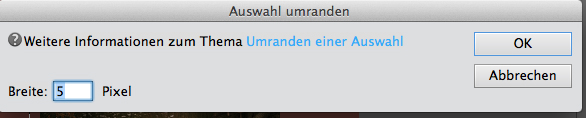
Bearbeiten > Auswahl > füllen > mit der VG Farbe
Ebene > Ebenenstil > Stileinstellung mit diesem Wert:
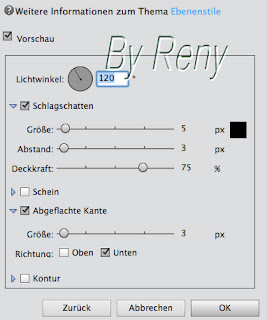
Auswahl > aufheben
Wiederhole es noch einmal auf der anderen Seite.
**********************************************************
Punkt :3
Füge Wasserzeichen + Copyhinweise auf dein Bild ein.
Schreibe deinen Text
Ebene > Ebenenstil > Stileinstellung mit diesem Wert:
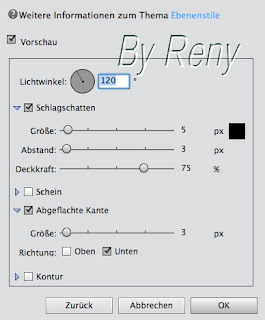
Öffne > deco7 png
Auswahl > alles Auswählen
Bearbeiten > Kopieren
Zurück zu deinem Bild >Bearbeiten > Einfügen
Transformieren > frei transformieren
Ebene < Duplizieren >ordne es an so wie es dir gefällt.
Wiederhole es noch zwei mal.
Dekoriere nach deinem Geschmack.
Füge zum Schluss deine Tube ein.
Ebene > Ebenenstil > Stileinstellung mit diesem Wert:
Lichtwinkel 120, Größe 5,Abstand 3,Deckkraft 75
**********************************************************
Punkt :4
Bild > Skalieren > Arbeitsfläche erhöhe um 5 Pixel
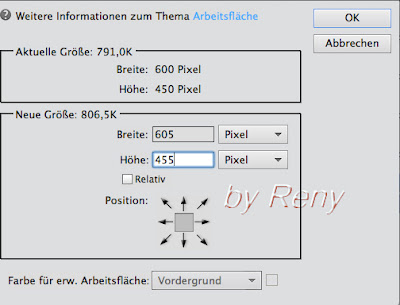
Aktiv > Zauberstab > Bearbeiten > Ebene füllen > mit VG-Farbe
Auswahl > ausheben
Ebenen alle vereinfachen die noch offen stehen (fX)
Alle Ebenen >auf eine Ebene reduzieren.
Nun hast du nur noch eine Ebene.
Punkt 5
Dupliziere die Ebene zwei mal so das du drei Ebenen hast.
Schliesse Ebene 1 und 2 (Auge zu)
Aktiv Ebene 3
Auswahlrechteck > aktiv umfasse das kleine Licht in der Laterne siehe screen:
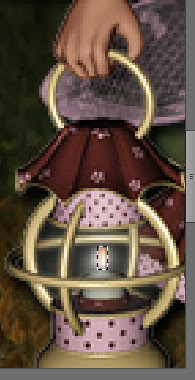
Filter > Beleuchtungseffekt mit dieser Einstellung:
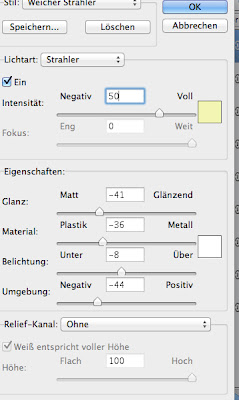
Auswahl < bleibt bestehen
Auge zu
Aktiv Ebene > 2 Auge auf
wiederhole den Filter mit dem Wert > Negativ 60
Auge zu
Ebene 1 Aktiv > Filter Wiederhole mit dem Wert > Negativ 70
Auswahl < aufheben
Datei > Für Web und Geräte speichern als Gif

Fertig
Ich hoffe euch hat das Tutorial gefallen.
Vielen Dank!
Testbilder
Vorweg bevor du beginnst , etwas grundlegendes zu meinen Tutorialen.
Meine Beschreibungen beziehen sich immer auf die Art wie ich mein Bild gestalte.
Bei anderen Tuben und Farben musst du eventuell , meine Einstellungen anpassen.
Elemente von mir müssen koloriert werden.
Dies schreibe ich nicht mehr extra im Tutorial.
Okay beginnen wir:)
**********************************************************
Punkt: 1
Datei > Neu >Leeres Datei 600x450 px transparent
dunkle VG Farbe #703d34
helle HG Farbe #dec5d1
Fülleimer > Ebene füllen mit HG Farbe
Bearbeiten > Ebene füllen mit Hintergrundfarbe
HG Bild > Auswahl > alles
Bearbeiten > kopieren > Zurück zu deinem Bild
Bearbeiten > einfügen
Transformieren > frei transformieren
Ordne es mittig ein
Ebenen > vereinfachen
**********************************************************
Punkt: 2
Auswahldreieck > ziehe ein langes Dreieck auf
Auswahl > alles >Auswahl > verändern > Umrandung mit diesem Wert:
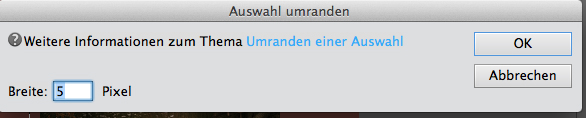
Bearbeiten > Auswahl > füllen > mit der VG Farbe
Ebene > Ebenenstil > Stileinstellung mit diesem Wert:
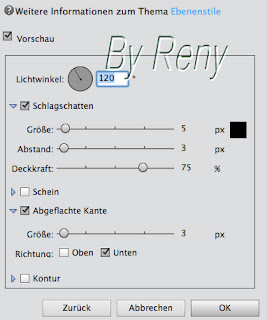
Auswahl > aufheben
Wiederhole es noch einmal auf der anderen Seite.
**********************************************************
Punkt :3
Füge Wasserzeichen + Copyhinweise auf dein Bild ein.
Schreibe deinen Text
Ebene > Ebenenstil > Stileinstellung mit diesem Wert:
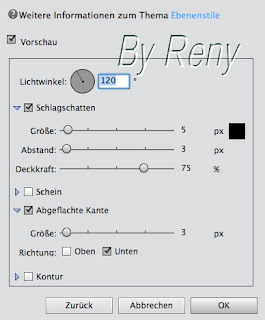
Öffne > deco7 png
Auswahl > alles Auswählen
Bearbeiten > Kopieren
Zurück zu deinem Bild >Bearbeiten > Einfügen
Transformieren > frei transformieren
Ebene < Duplizieren >ordne es an so wie es dir gefällt.
Wiederhole es noch zwei mal.
Dekoriere nach deinem Geschmack.
Füge zum Schluss deine Tube ein.
Ebene > Ebenenstil > Stileinstellung mit diesem Wert:
Lichtwinkel 120, Größe 5,Abstand 3,Deckkraft 75
**********************************************************
Punkt :4
Bild > Skalieren > Arbeitsfläche erhöhe um 5 Pixel
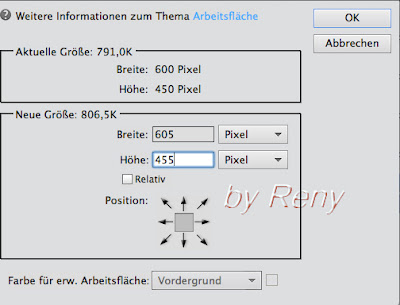
Aktiv > Zauberstab > Bearbeiten > Ebene füllen > mit VG-Farbe
Auswahl > ausheben
Ebenen alle vereinfachen die noch offen stehen (fX)
Alle Ebenen >auf eine Ebene reduzieren.
Nun hast du nur noch eine Ebene.
Punkt 5
Dupliziere die Ebene zwei mal so das du drei Ebenen hast.
Schliesse Ebene 1 und 2 (Auge zu)
Aktiv Ebene 3
Auswahlrechteck > aktiv umfasse das kleine Licht in der Laterne siehe screen:
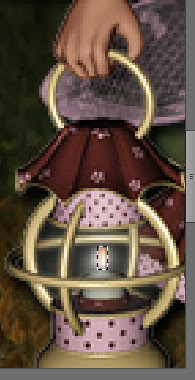
Filter > Beleuchtungseffekt mit dieser Einstellung:
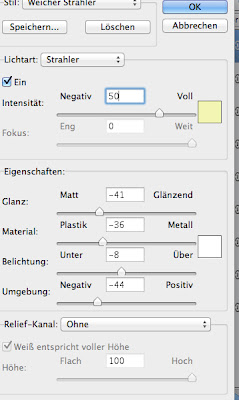
Auswahl < bleibt bestehen
Auge zu
Aktiv Ebene > 2 Auge auf
wiederhole den Filter mit dem Wert > Negativ 60
Auge zu
Ebene 1 Aktiv > Filter Wiederhole mit dem Wert > Negativ 70
Auswahl < aufheben
Datei > Für Web und Geräte speichern als Gif

Fertig
Ich hoffe euch hat das Tutorial gefallen.
Vielen Dank!
Testbilder
cewilja






Keine Kommentare:
Neue Kommentare sind nicht zulässig.